Win10 initialise le réseau
L'éditeur PHP Baicao vous propose un article sur "L'initialisation du réseau dans Win10". L'initialisation du réseau fait référence à la réinitialisation des paramètres réseau du système d'exploitation Windows 10 pour résoudre certains problèmes de connexion réseau. Au fil du temps, les paramètres réseau peuvent développer des problèmes, tels qu'une vitesse de connexion lente, une incapacité à se connecter à des réseaux spécifiques, etc. En effectuant l'initialisation du réseau, vous pouvez restaurer les paramètres réseau à l'état par défaut et effacer d'éventuelles erreurs de configuration, améliorant ainsi la stabilité et la vitesse de la connexion réseau. Cet article explique comment effectuer des opérations d'initialisation du réseau dans Win10 pour aider les utilisateurs à résoudre les problèmes de réseau et à améliorer leur expérience Internet.
Remarque : veuillez sauvegarder les données importantes avant l'utilisation ! ! !
1. Dans le menu Démarrer, sélectionnez [Paramètres]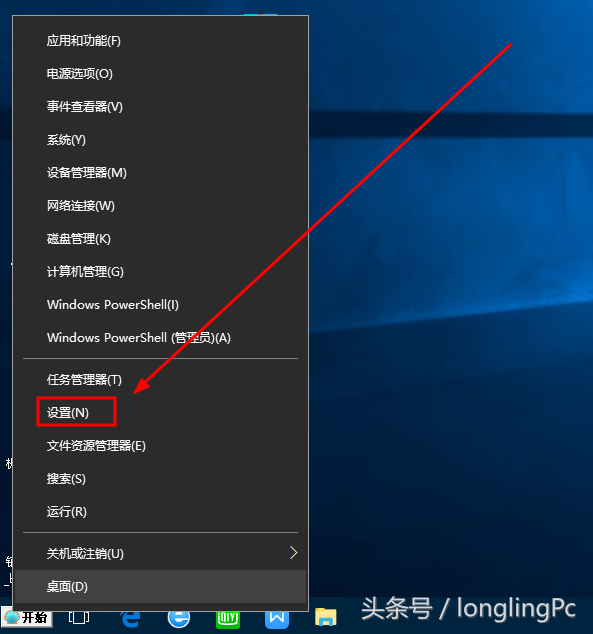 2. Cliquez sur [Mise à jour et sécurité] sous la fenêtre des paramètres
2. Cliquez sur [Mise à jour et sécurité] sous la fenêtre des paramètres 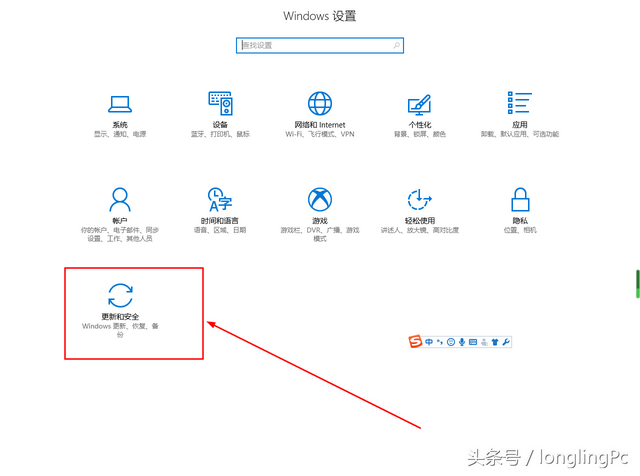 3 Sélectionnez [Récupération] puis [Démarrer]
3 Sélectionnez [Récupération] puis [Démarrer] 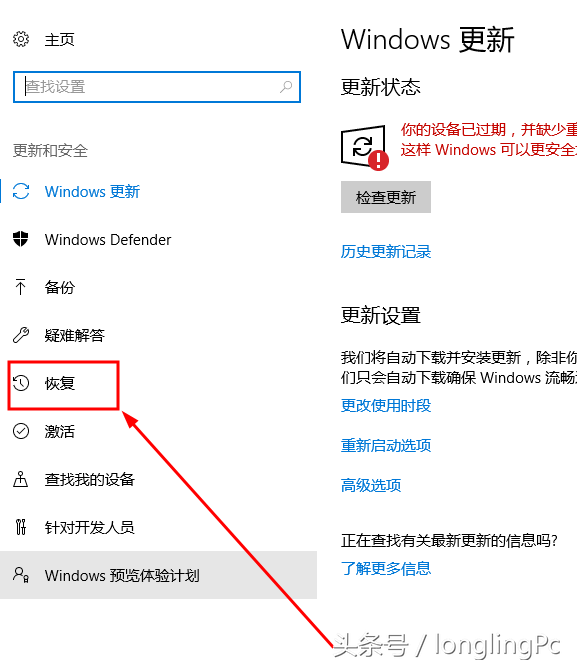
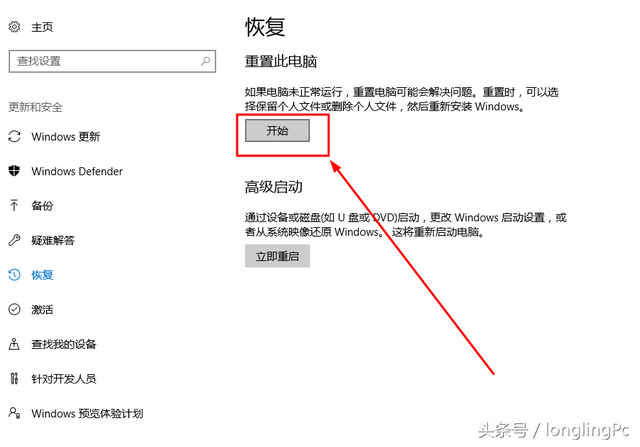
Choisissez le type de réinitialisation en fonction de votre situation réelle : Nous choisissons [Conserver mes fichiers] cette fois.
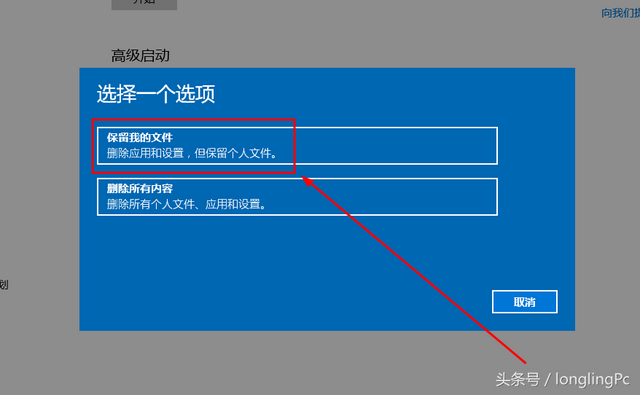
Le système enregistrera automatiquement les applications créées par l'utilisateur et demandera la suppression de l'application. Cela prend généralement quelques minutes en fonction de la taille du fichier.
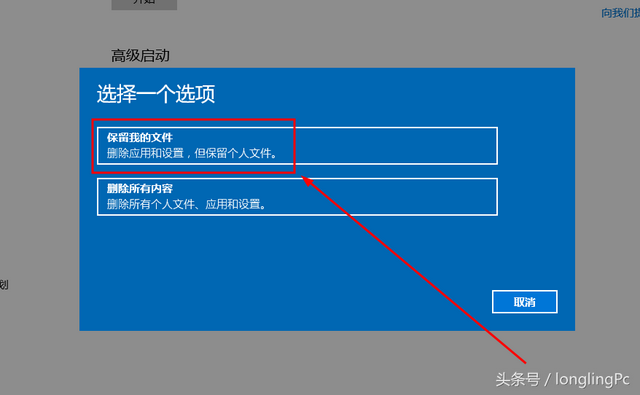
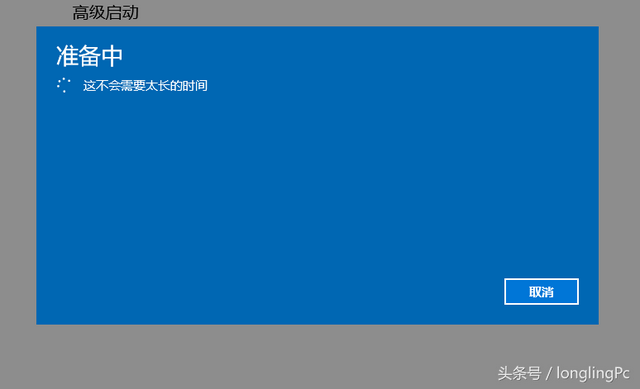
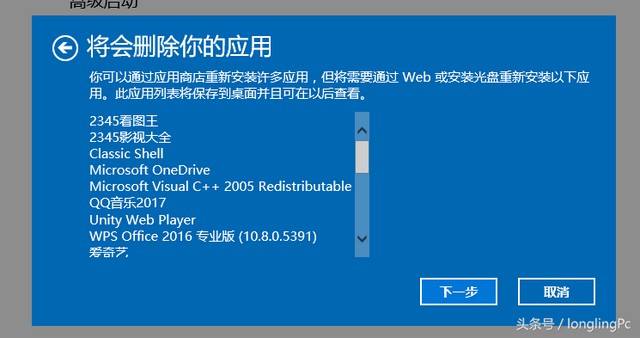
Une fois terminé, le système passera par la phase de réinitialisation et redémarrera plusieurs fois. Les étapes restantes sont les mêmes que pour la réinstallation du système.


Une fois la réinitialisation du système réussie, un fichier sera généré sur le bureau pour enregistrer le nom du logiciel supprimé par cette réinitialisation. Après être entré dans le système, le système reviendra à son état initial et sera très fluide à utiliser. Ensuite, vous pouvez installer vous-même les applications requises.
Ce qui précède est le contenu détaillé de. pour plus d'informations, suivez d'autres articles connexes sur le site Web de PHP en chinois!

Outils d'IA chauds

Undresser.AI Undress
Application basée sur l'IA pour créer des photos de nu réalistes

AI Clothes Remover
Outil d'IA en ligne pour supprimer les vêtements des photos.

Undress AI Tool
Images de déshabillage gratuites

Clothoff.io
Dissolvant de vêtements AI

AI Hentai Generator
Générez AI Hentai gratuitement.

Article chaud

Outils chauds

Bloc-notes++7.3.1
Éditeur de code facile à utiliser et gratuit

SublimeText3 version chinoise
Version chinoise, très simple à utiliser

Envoyer Studio 13.0.1
Puissant environnement de développement intégré PHP

Dreamweaver CS6
Outils de développement Web visuel

SublimeText3 version Mac
Logiciel d'édition de code au niveau de Dieu (SublimeText3)

Sujets chauds
 1358
1358
 52
52
 Que dois-je faire si Win10 ne change pas d'utilisateur ? L'interface de connexion Win10 n'a pas la possibilité de changer d'utilisateur. Solution.
Jun 25, 2024 pm 05:21 PM
Que dois-je faire si Win10 ne change pas d'utilisateur ? L'interface de connexion Win10 n'a pas la possibilité de changer d'utilisateur. Solution.
Jun 25, 2024 pm 05:21 PM
Un problème que les utilisateurs de Windows 10 peuvent rencontrer est qu'ils ne trouvent pas l'option de changement d'utilisateur sur l'interface de connexion. Alors, que dois-je faire s'il n'y a pas d'option de changement d'utilisateur sur l'interface de connexion Win10 ? Laissez ce site donner aux utilisateurs une explication détaillée du problème lié au fait de ne pas changer d'option utilisateur dans l'interface de connexion Win10. Solution détaillée au problème du changement d'options utilisateur sur l'interface de connexion win10 : Vérifiez les paramètres du compte utilisateur : Tout d'abord, assurez-vous que vous disposez de plusieurs comptes utilisateur sur votre ordinateur et que ces comptes sont activés. Vous pouvez vérifier et activer le compte en suivant ces étapes : a. Appuyez sur les touches Win+I pour ouvrir les paramètres et sélectionner « Comptes ». b. Sélectionnez « Famille et autres » ou &ld dans la barre de navigation de gauche.
 Que faire si le gestionnaire de tâches Win10 plante ? Comment réparer le crash du gestionnaire de tâches Win10 ?
Jun 25, 2024 pm 04:31 PM
Que faire si le gestionnaire de tâches Win10 plante ? Comment réparer le crash du gestionnaire de tâches Win10 ?
Jun 25, 2024 pm 04:31 PM
Bonjour à tous, avez-vous déjà rencontré une situation où le Gestionnaire des tâches de Windows 10 continue de planter ? Cette fonction nous aide beaucoup, nous permettant de voir rapidement toutes les tâches en cours, ce qui est très pratique à utiliser, non ? Cependant, certains amis ont dit qu’ils avaient rencontré ce problème et ne savaient pas comment le résoudre, alors laissez-moi partager avec vous la solution spécifique ! Solution au crash du Gestionnaire des tâches Win10 1. Tout d'abord, appuyez et maintenez enfoncées les touches « Win » + « R » du clavier pour ouvrir Exécuter, entrez « regedit » et appuyez sur la touche Entrée. 2. Développez les dossiers et recherchez "HKEY_CURRENT_USERSoftwareMicros
 Que dois-je faire si mon mot de passe Win10 ne répond pas aux exigences de la politique de mot de passe ? Que faire si le mot de passe de mon ordinateur ne répond pas aux exigences de la politique ?
Jun 25, 2024 pm 04:59 PM
Que dois-je faire si mon mot de passe Win10 ne répond pas aux exigences de la politique de mot de passe ? Que faire si le mot de passe de mon ordinateur ne répond pas aux exigences de la politique ?
Jun 25, 2024 pm 04:59 PM
Dans le système Windows 10, la politique de mot de passe est un ensemble de règles de sécurité visant à garantir que les mots de passe définis par les utilisateurs répondent à certaines exigences de force et de complexité. Si le système vous indique que votre mot de passe ne répond pas aux exigences de la politique de mot de passe, cela signifie généralement que votre mot de passe est défini. Le mot de passe ne répond pas aux exigences définies par les normes Microsoft en matière de complexité, de longueur ou de types de caractères, alors comment éviter cela ? Les utilisateurs peuvent trouver directement la politique de mot de passe sous la politique de l'ordinateur local pour effectuer des opérations. Jetons un coup d'œil ci-dessous. Solutions qui ne sont pas conformes aux spécifications de la politique de mot de passe : Modifier la longueur du mot de passe : Selon les exigences de la politique de mot de passe, nous pouvons essayer d'augmenter la longueur du mot de passe, par exemple en changeant le mot de passe d'origine à 6 chiffres en 8 chiffres ou plus. Ajoutez des caractères spéciaux : les politiques de mot de passe nécessitent souvent l'inclusion de caractères spéciaux tels que @, #, $, etc. je
 Que dois-je faire si Win10 ne peut pas activer le réseau de point d'accès mobile ? Que dois-je faire si Win10 ne peut pas activer le commutateur de point d'accès mobile ?
Jun 26, 2024 am 12:33 AM
Que dois-je faire si Win10 ne peut pas activer le réseau de point d'accès mobile ? Que dois-je faire si Win10 ne peut pas activer le commutateur de point d'accès mobile ?
Jun 26, 2024 am 12:33 AM
Les points d'accès mobiles peuvent aider les utilisateurs à connecter rapidement leurs appareils à Internet, mais de nombreux utilisateurs se demandent que faire si Win10 ne peut pas activer le commutateur de point d'accès mobile ? Laissez ce site présenter soigneusement aux utilisateurs la solution au problème selon lequel Win10 ne peut pas activer le commutateur de point d'accès mobile. Solution au problème selon lequel Win10 ne peut pas activer le commutateur de point d'accès mobile 1. Dans le gestionnaire de périphériques, recherchez la carte réseau et affichez les périphériques matériels cachés. 2. Recherchez le périphérique MicrosoftWi-FiDirectVirtualAdapter désactivé et réactivez-le. 3. Essayez de réactiver le point d'accès mobile et revenez à la normale.
 Que faire en cas d'erreur réseau sur Eureka Exchange
Jul 17, 2024 pm 04:25 PM
Que faire en cas d'erreur réseau sur Eureka Exchange
Jul 17, 2024 pm 04:25 PM
Lorsque vous rencontrez une erreur de réseau d'échange EEX, vous pouvez suivre les étapes suivantes pour la résoudre : Vérifiez votre connexion Internet. Videz le cache du navigateur. Essayez un autre navigateur. Désactivez les plug-ins du navigateur. Contactez le service client Ouyi.
 Où est le profil utilisateur Win10 ? Comment configurer le profil utilisateur dans Win10 ?
Jun 25, 2024 pm 05:55 PM
Où est le profil utilisateur Win10 ? Comment configurer le profil utilisateur dans Win10 ?
Jun 25, 2024 pm 05:55 PM
Récemment, de nombreux utilisateurs du système Win10 souhaitent modifier le profil utilisateur, mais ils ne savent pas comment le faire. Cet article vous montrera comment définir le profil utilisateur dans le système Win10 ! Comment configurer un profil utilisateur dans Win10 1. Tout d'abord, appuyez sur les touches « Win+I » pour ouvrir l'interface des paramètres, puis cliquez pour accéder aux paramètres « Système ». 2. Ensuite, dans l'interface ouverte, cliquez sur « À propos » sur la gauche, puis recherchez et cliquez sur « Paramètres système avancés ». 3. Ensuite, dans la fenêtre contextuelle, passez à la barre d'options "" et cliquez sur "Configuration utilisateur" ci-dessous.
 Pourquoi ne puis-je pas m'inscrire à l'échange Bitget Wallet ?
Sep 06, 2024 pm 03:34 PM
Pourquoi ne puis-je pas m'inscrire à l'échange Bitget Wallet ?
Sep 06, 2024 pm 03:34 PM
Il existe diverses raisons pour lesquelles il est impossible de s'inscrire à l'échange BitgetWallet, notamment les restrictions de compte, les régions non prises en charge, les problèmes de réseau, la maintenance du système et les pannes techniques. Pour vous inscrire à l'échange BitgetWallet, veuillez visiter le site officiel, remplir les informations, accepter les conditions, terminer l'inscription et vérifier votre identité.
 Pourquoi ne puis-je pas me connecter à okx ?
Jul 10, 2024 pm 05:33 PM
Pourquoi ne puis-je pas me connecter à okx ?
Jul 10, 2024 pm 05:33 PM
Les raisons pour lesquelles OKX ne peut pas se connecter et ses solutions incluent : vérifiez si la connexion réseau est stable et essayez de passer à un autre réseau. Assurez-vous que le nom d'utilisateur et le mot de passe sont corrects. Le compte peut être verrouillé en raison de plusieurs entrées de mot de passe incorrectes. Veuillez attendre un certain temps avant de réessayer de vous connecter. Effacez le cache et les cookies de votre navigateur et essayez de vous connecter avec un autre navigateur. Le site Web est peut-être en maintenance, veuillez attendre que la maintenance soit terminée et réessayer. Les comptes peuvent être gelés ou désactivés en raison d'une violation des conditions, veuillez contacter le service client pour le savoir. Assurez-vous que l'appareil répond aux exigences du système d'exploitation et de l'appareil pris en charge par OKX.




